
Sadržaj:
- Autor John Day [email protected].
- Public 2024-01-30 08:04.
- Zadnja izmjena 2025-01-23 14:37.



U ovim uputama pokazat ću vam kako napraviti vlastiti Egg-Bot kontroliran s Arduinom. Prije sam htio uspjeti, ali mislio sam da mi je preteško, ali sam pogriješio. Lako se gradi, pa to sigurno mogu učiniti svi.
Korak 1: Dijelovi



Ispod dodajem listu delova:
- Koračni motori
- Pogonitelji koračnih motora
- Arduino
- Napajanje strujom
- Micro Servo
- Plastična ploča, drvo
- Vijci 40 cm x3 i 12 matica za to
- Dva lego kotača
- Markeri u različitim bojama
- Bušilica, nož, pila, odvijač, dvostrana traka, ljepilo za drvo, žica, lemilica, gumice
- Sve što vam je potrebno za povezivanje PCB -a.
Korak 2: Povezivanje
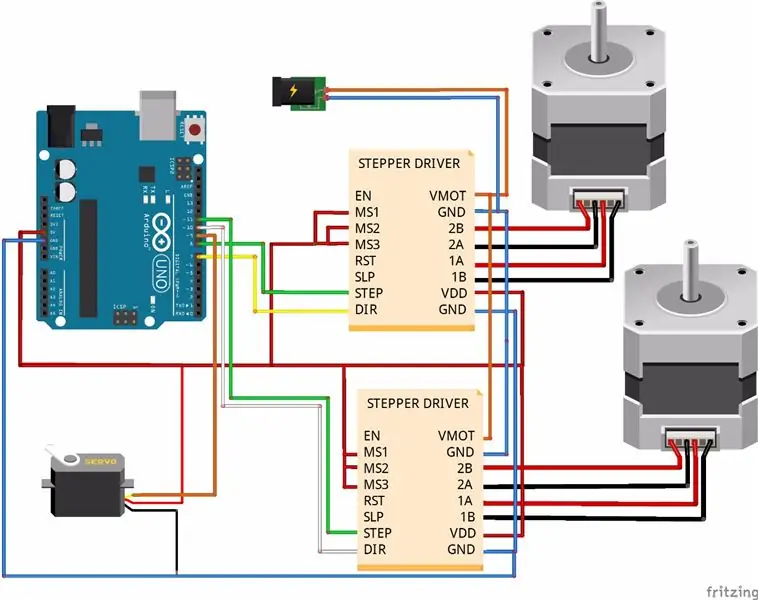

Spojite ga kao na gornjoj slici ili pređite na sljedeći korak i napravite PCB (štampana ploča). Morate pronaći odgovarajuće postavke za potenciometar na upravljaču koračnih motora. Pomoću ovog potenciometra možete kontrolirati napon koji ide do koračnih motora. Pokušajte postaviti da koračni korak bude što je moguće glatkiji.
Korak 3: PCB (opcionalno)



Zašto sam napravio PCB? Pogledajte gornju sliku, ona prikazuje kako izgleda na ploči. Previše žica. Lako možete spojiti nešto pogrešno ili se nešto može isključiti, a možete pokvariti npr. Upravljački program koračnog motora. A na PCB -u sve izgleda bolje, zauzima manje mjesta i pouzdano je u kombinaciji. Ovdje možete pročitati o načinu izrade PCB -a. Ispod sam dodao PDF datoteku sa rasporedom PCB -a. Za više informacija pogledajte arduino na ploči.
Korak 4: Okvir
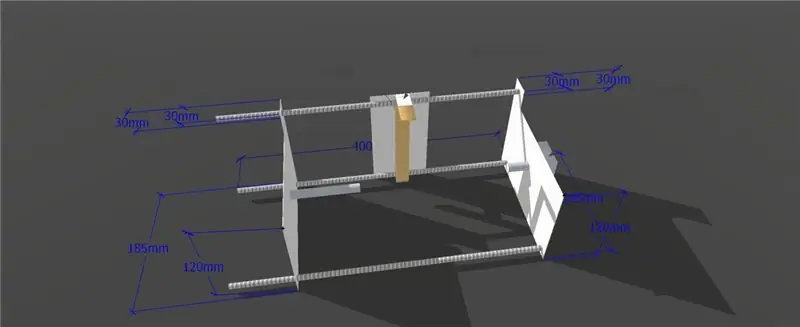


Okvir je izrađen od plastike i nešto drva. Dimenzije možete vidjeti na skici ispod ili u sljedećem koraku.
Korak 5: Rezanje okvira


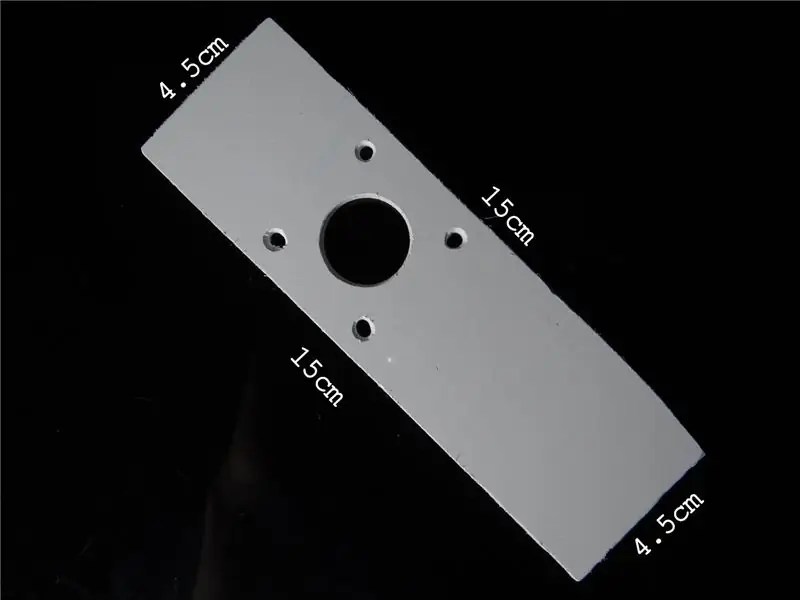
Izrežite dva elementa sa druge slike i jedan sa treće slike. Dimenzije su prikazane na slikama.
Korak 6: Zaglađivanje ruba

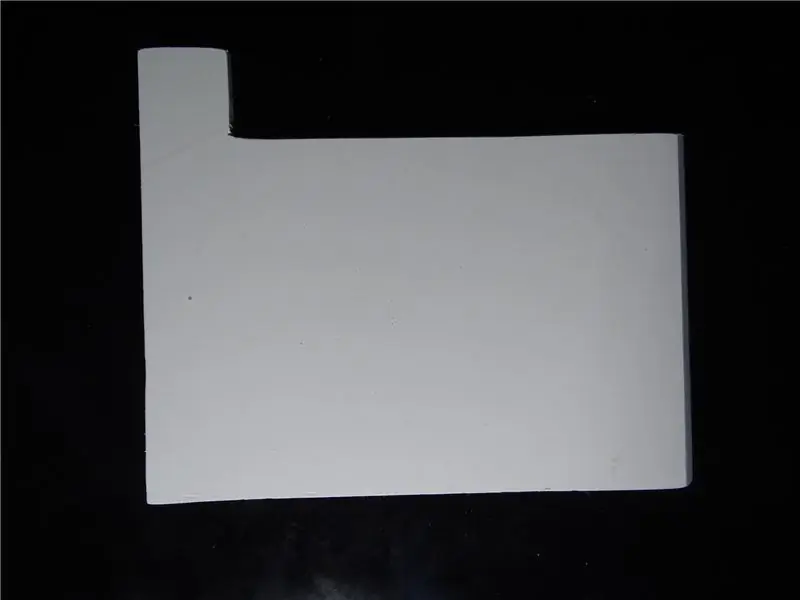

Zagladite rubove brusnim papirom kako bi izgledali bolje.
Korak 7: Bušenje rupa


Izbušite rupe kao na gornjoj slici. Morate to učiniti vrlo precizno. U 3 rupe na uglovima stavite komade aluminijske cijevi.
Korak 8: Ruka olovke



Ruka olovke izrađena je od drveta i plastike. Na kraju ruke napravio sam otvor od 9 mm za marker
Korak 9: Okvir za povezivanje



Nadam se da razumijete kako povezati sve dijelove okvira s ovom fotografijom ako imate problema s njom, napišite komentar koji ću vam pokušati pomoći. Sve je spojeno vijcima, dvostranom trakom, ljepilom i žicama.
Korak 10: Kôd za Arduino
Preuzmite kod za arduino odavde. I morate promijeniti nekoliko redova:
Ovo: #define YAXIS_DIR_PIN 14#define YAXIS_STEP_PIN 15Da ovo: #define YAXIS_DIR_PIN 10#definirajte YAXIS_STEP_PIN 11
i
Ovo: #define XAXIS_DIR_PIN 10 #define XAXIS_STEP_PIN 8Da ovo: #define XAXIS_DIR_PIN 7#definirajte XAXIS_STEP_PIN 8
i
Ovo: #define SERVO_PIN 13Za: #define SERVO_PIN 9
Korak 11: Softver za računar
Predlažem da instalirate originalnu ekstenziju eggbota u inkscape jer pomoću nje možete ispisati ispunjeni objekt. Ovdje možete pročitati kako ga preuzeti i koristiti. Da biste napravili datoteke G-koda u inkscape-u, preuzmite ovu ekstenziju koju je napravio martymcguire. I posljednja stvar za preuzimanje je program za slanje naredbi preko serijskog na arduino. Preuzmite ga ovdje. Sada morate promijeniti kod proširenja jednoroga. Idi:
C: / programske datoteke / inkscape / share / extension / unicorn / context.py
Dodaj u red 29 ovo:
"M300 S % 0.2F (olovka gore)" % self.pen_up_angle, I obrišite red 39:
"M300 S255 (isključi servo)",
Korak 12: Prvo slikanje
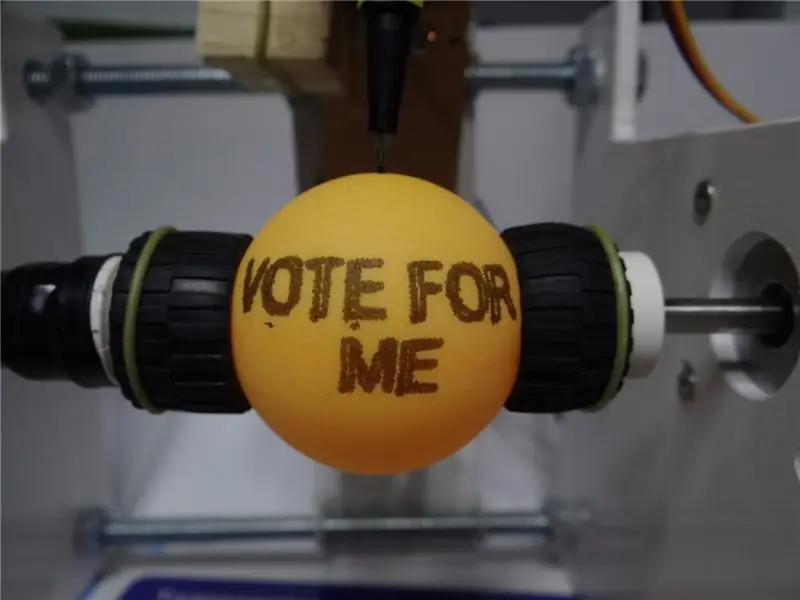


Ovo su prva jaja koja sam ofarbao svojim jajetom. Efekat nije najbolji zbog vibracija olovke. Sve vrijeme pokušavam to popraviti, ali još uvijek ne mogu uspješno. Slika na narančastom jajetu trebala bi predstavljati medvjeda.
Molim vas, ako vam se sviđa moj projekat glasajte za mene. Hvala !!
Hvala na čitanju i oprostite na mom engleskom:) Zabavite se sa svojim EggBot -om.


Drugoplasirani u izazovu jaja


Treća nagrada na takmičenju iz automatizacije
Preporučuje se:
Uradi sam Uradi BB-8 u Indiji -- Android kontroliran i pričljiv -- U prirodnoj veličini: 19 koraka (sa slikama)

Uradi sam Uradi BB-8 u Indiji || Android kontroliran i pričljiv || U prirodnoj veličini: PRETPLATITE SE na moj kanal za više projekata. Ovaj projekt govori o tome kako izgraditi radni, pričajući, pričajući, drvar Starwars BB-8 kontroliran arduinom. koristit ćemo samo kućanske materijale i malo Arduino sklopova. U ovome smo
Igračke sa prekidačem: Zmija sa daljinskim upravljanjem, jaje, dostupno!: 7 koraka (sa slikama)

Igračke sa prilagodbom na prekidač: Zmija sa daljinskim upravljanjem, zmijom, pristupačna !: Adaptacija igračaka otvara nove načine i prilagođena rješenja koja djeci sa ograničenim motoričkim sposobnostima ili smetnjama u razvoju omogućuju samostalnu interakciju s igračkama. U mnogim slučajevima djeca kojima su potrebne prilagođene igračke nisu u mogućnosti
Nadogradite "uradi sam" lonac za zalijevanje sa WiFi -em u alarmni uređaj za otkrivanje kretnji za otkrivanje pokreta "Uradi sam": 17 koraka

Nadogradite "uradi sam" lonac za zalijevanje sa WiFi -jem u aparat za alarme za otkrivanje kretnji za otkrivanje pokreta "Uradi sam": U ovom članku pokazat ćemo vam kako nadograditi svoj lonac za samolijevanje s vlastitim WiFi -jem u DIY lonac za samolijevanje s WiFi -jem i alarmom za detekciju kretanja. niste pročitali članak o tome kako izgraditi lonac za samostalno zalijevanje s WiFi -jem, možete fin
Jeftini i jednostavni Arduino jaje: 7 koraka (sa slikama)

Jeftin i jednostavan Arduino Eggbot: U ovom uputstvu želim pokazati kako napraviti jednostavan i jeftin arduino ploter koji može crtati na jajima ili drugim sfernim predmetima. Osim toga, uskoro će Uskrs i ova domaća hrana biti vrlo zgodni
LED lampa za uskršnje jaje: 7 koraka (sa slikama)

LED lampa za uskršnje jaje: Ove sedmice su mi se ugasila dva fluorescentna svjetla pa sam ih razdvojila …. naravno! Pa sam stavila LED svjetiljke za čaj u šalice za čaj i soku koje je bacila moja žena Laurie, i to brže od zeka ; Svjetiljke za jaja! Sretan Uskrs
